Rhino 5のインストールエラー番号「1603」は、様々な問題によって発生します。
つきましては、以下の手順をすべてお試し頂き、再度Rhino5のインストールを行ってください。
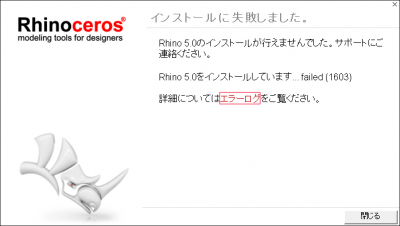
<Rhino 5インストール・ログについて>
Rhino 5のインストールプログラムは、インストールエラーとなった場合、
インストール実行結果の記録ファイル(ログファイル)を表示します。
このログファイルは、発生した事象の解決に使用するため、
お問合せの際は、下記の手順でログファイルを保存し、メールに添付してください。
a.エラーメッセージ画面内のリンクをクリック
b.エラーログが開くので、テキストファイルとして保存
<操作手順>
◆ 手順1:「.NET 4.0 Framework」のインストール
1)マイクロソフト社のページから、「.NET 4.0 Framework」をダウンロード後、インストールします。
2)手順(1)のインストールが、完了した場合:「手順3」に進みます。
エラーとなった場合:エラー内容を書き留め、「手順2」に進みます。
◆ 手順2:Windows Updateを実行
1)Windows Update(*)を行い、お使いの環境を更新します。
(*)[コントロールパネル]-[システムとセキュリティ]-[更新プログラムの確認]
2)「重要な更新プログラム」が表示されなくなるまで更新を行ってください。
※ [更新プログラムの確認]を数回行って頂く場合もあります。
3)Windows Updateでエラーが発生した場合は、マイクロソフト社のサポートページをご参照ください。
4)Windows Update完了後は、「手順1」に戻り再度実行してください。
◆ 手順3:Rhino 5のインストール
1)Rhino 5インストールプログラムをここからダウンロードします。
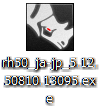
※ インストールプログラムは、お使いのPC上(デスクトップなど)に保存してください。
※ 画像は2015年12月現在のプログラムです。
2)手順(1)のインストールプログラムをダブルクリックし、インストールを行います。
※ プログラムのダウンロード及びインストールの詳細につきましては、こちらをご参照ください。
3)インストールできない場合は、ログファイルをデスクトップに保存し、「手順4」に進みます。
◆ 手順4:Rhino 5の手動によるインストール
1)7-Zipプログラムをこちらからダウンロードし、インストールします。
2)Rhino 5 インストールプログラムを右クリックし、
ショートカットメニューから「7-Zip」を選択後、「”インストールプログラム名”に展開」をクリックすると、
インストールプログラムが展開され、フォルダが作成されます。
3)手順(2)のフォルダを開き、 Installersフォルダをダブルクリックします。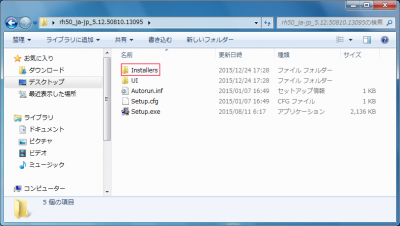
4)以下のファイルを上から順に実行します。
– rhino5setup_ja-jp_x64.msi(*)
(*) 32 ビット OS ご利用の場合はインストールの必要はございません。
– rhino5setup_ja-jp_x86.msi
– LanguagePack_ja-jp.msi
– HelpMedia.msi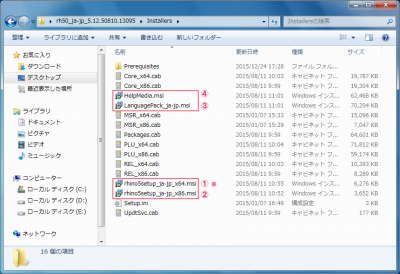
5)Rhino 5を起動し、コマンドラインに「ToolbarReset」と入力後「Enter」キーを押します。
6)Rhino 5を再起動します。
上述をお試しされてもなおインストールできない場合は、
以下と併せて、Rhinocerosサポートまでご連絡ください。
・エラーメッセージ画面のスクリーンショット
・ログファイル
・ご利用のOS(例:Windows 7 Professional SP1 64ビット版)
